Kaip sukurti „YouTube“ klipus: socialinės žiniasklaidos tikrintuvas
„Youtube“ šortai „You Tube“ / / July 20, 2022
Ar ieškote kūrybiškų būdų, kaip naudoti vaizdo įrašus socialiniuose kanaluose? Norite reklamuoti savo „YouTube“ turinį arba bendrinti kitų kūrėjų turinio fragmentus?
Šiame straipsnyje sužinosite, kaip sukurti „YouTube“ klipą, kurį norite bendrinti savo verslo rinkodaros kanaluose.
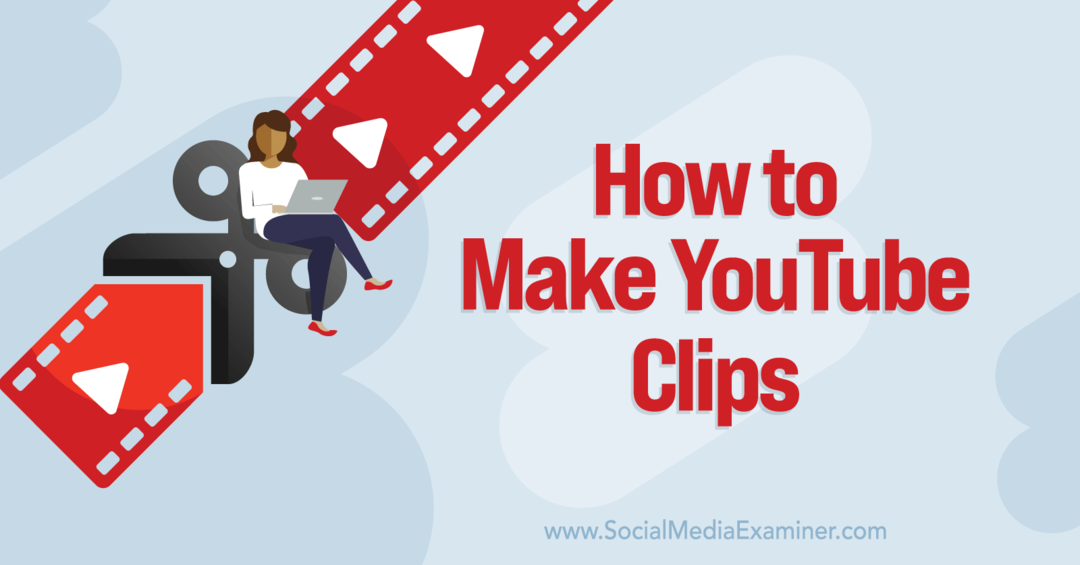
Kas yra „YouTube“ klipas?
„YouTube“ klipai yra trumpesni fragmentai, sukurti iš ilgesnių vaizdo įrašų. Visuose klipuose yra nuoroda į visą YouTube vaizdo įrašas. Bet kuris „YouTube“ naudotojas gali kurti klipus iš savo ar kitų kanalų turinio. Sukūrę klipą galite lengvai bendrinti jį socialinėje žiniasklaidoje ir kituose rinkodaros kanaluose, kad srautas sugrįžtų į pradinį vaizdo įrašą.
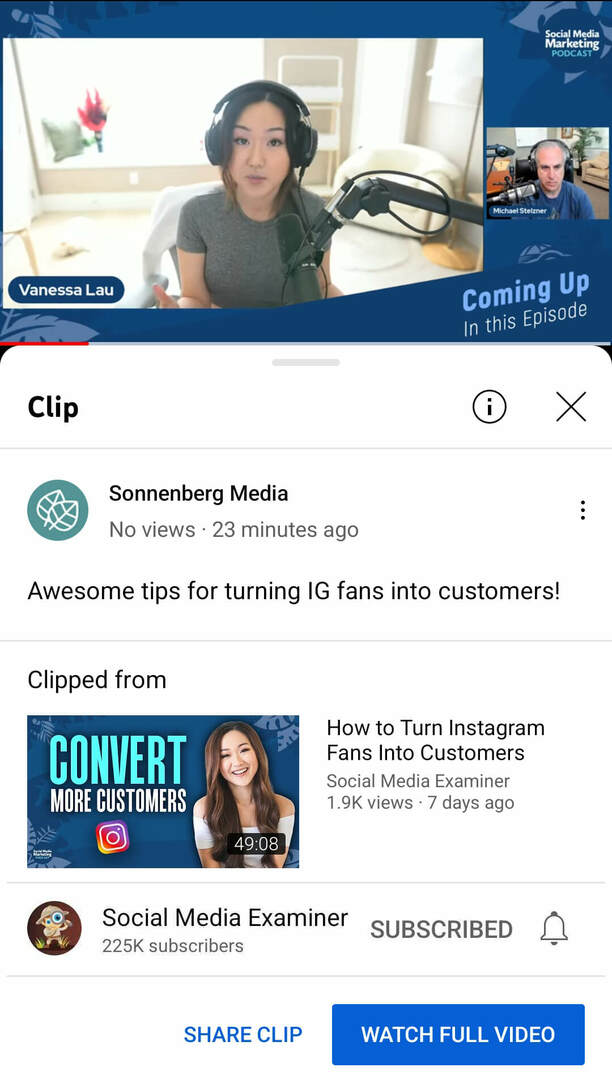
Klipai puikiai tinka ilgesniems vaizdo įrašams, todėl jie idealiai tinka norint sudominti ir pritraukti „YouTube“ peržiūrų. Kadangi tai trumpi fragmentai, jie taip pat leidžia paryškinti pagrindinius ilgesnių vaizdo įrašų elementus ar nenugalimus kabliukus. Toliau apžvelgsime kai kuriuos konkrečius naudojimo atvejus.
„YouTube“ klipų specifikacijos
„YouTube“ klipai turi būti bent 5 sekundžių ilgio ir gali trukti iki 60 sekundžių. Galite iškirpti bet kurį jums patinkantį 5–60 sekundžių segmentą ir galite sukurti kelis klipus iš to paties „YouTube“ vaizdo įrašo.
Bet jūs negalite iškirpti kas YouTube vaizdo įrašas. Kad būtų galima rodyti klipus, vaizdo įrašai turi būti sukurti bent 2 minutes „YouTube“ šortai netinkami klipams. Jei jūsų vaizdo įrašas tinkamas klipams, po vaizdo įrašu esančioje meniu juostoje pamatysite žirklių piktogramą.
Kur rasti „YouTube“ klipus
Kai tik pradėsite kurti klipus, juos visus rasite sutvarkytus „YouTube“ kanalo bibliotekoje. Kairiajame meniu atidarykite skirtuką Jūsų klipai. Galite spustelėti bet kurį klipą, kad jį peržiūrėtumėte dar kartą, arba galite spustelėti tris taškus po bet kuriuo klipu, kad bendrintumėte arba ištrintumėte turinį.
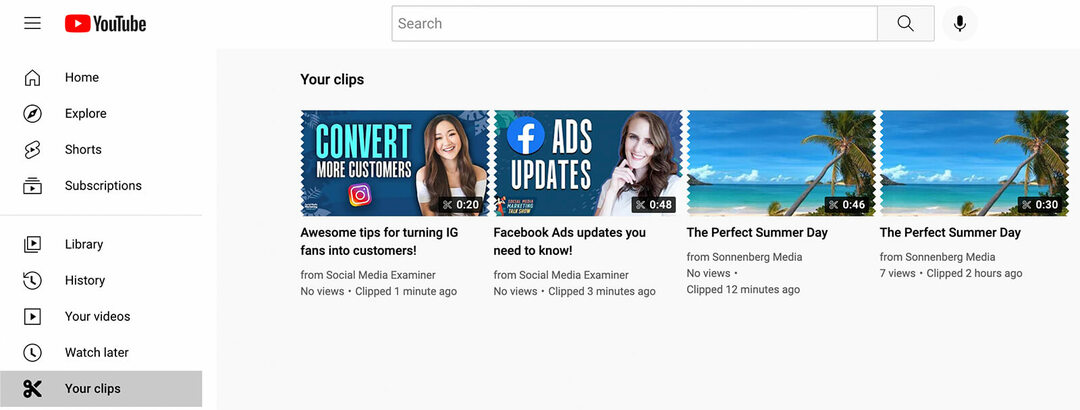
Kaip pasirinkti arba atsisakyti leisti žiūrintiesiems kurti „YouTube“ klipus iš jūsų vaizdo įrašų
Pagal numatytuosius nustatymus visi ne privatūs „YouTube“ vaizdo įrašai, kurie trunka mažiausiai 2 minutes, tinka klipams. Taigi, jei norite pradėti karpyti savo turinį arba leisti prenumeratoriams kurti klipus iš jūsų vaizdo įrašų, jums nereikia imtis jokių papildomų veiksmų.
Jei tu nedaryk jei norite, kad „YouTube“ naudotojai kurtų klipus iš jūsų vaizdo įrašų, turėsite jų atsisakyti. Atidarykite „YouTube Studio“ ir eikite į meniu „Nustatymai“. Spustelėkite skirtuką Kanalas ir eikite į Išplėstiniai nustatymai. Tada slinkite žemyn ir atžymėkite laukelį Leisti žiūrovams iškirpti mano turinį.
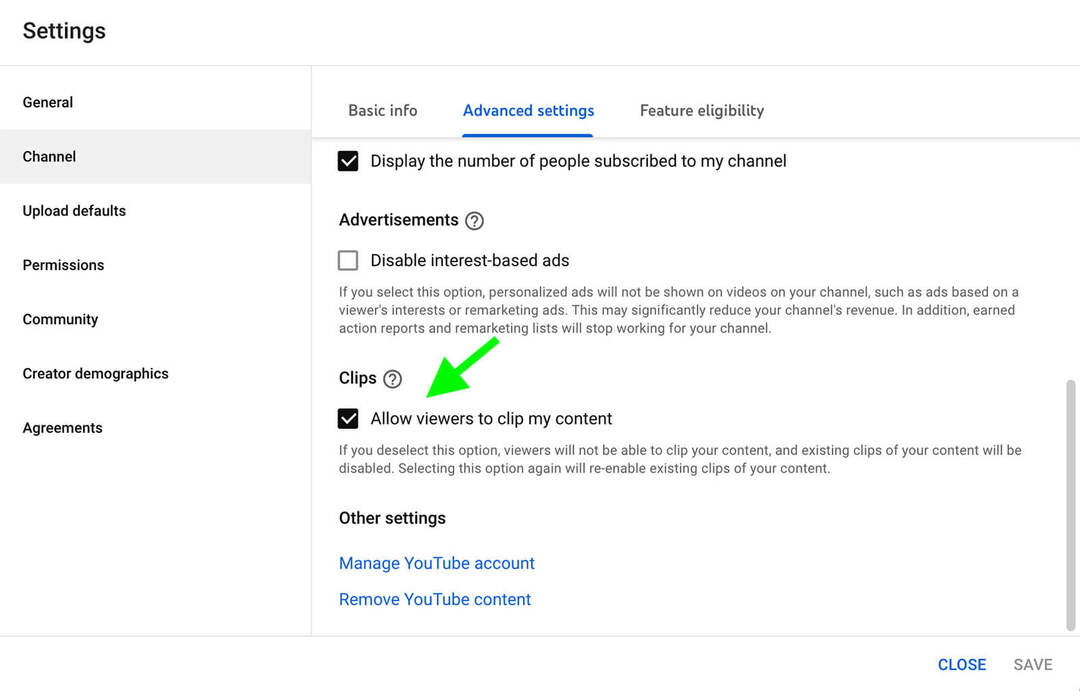
Nors negalite nustatyti atskirų vaizdo įrašų klipų nuostatų, „YouTube“ suteikia galimybę valdyti, kas gali juos kurti ir ką gali rašyti aprašyme. Štai kaip:
- Norėdami neleisti naudotojui iškirpti jūsų turinio, įtraukite jo kanalo URL į paslėptų naudotojų sąrašą. „YouTube Studio“ nustatymuose eikite į skirtuką „Bendruomenė“ ir įklijuokite URL į laukelį „Paslėpti naudotojai“.
- Kad vartotojai negalėtų naudoti tam tikrų žodžių savo klipų aprašymuose, užblokuokite žodžius. Slinkite žemyn šiek tiek toliau skirtuke Bendruomenė ir laukelyje Užblokuoti žodžiai įveskite uždraustus žodžius.
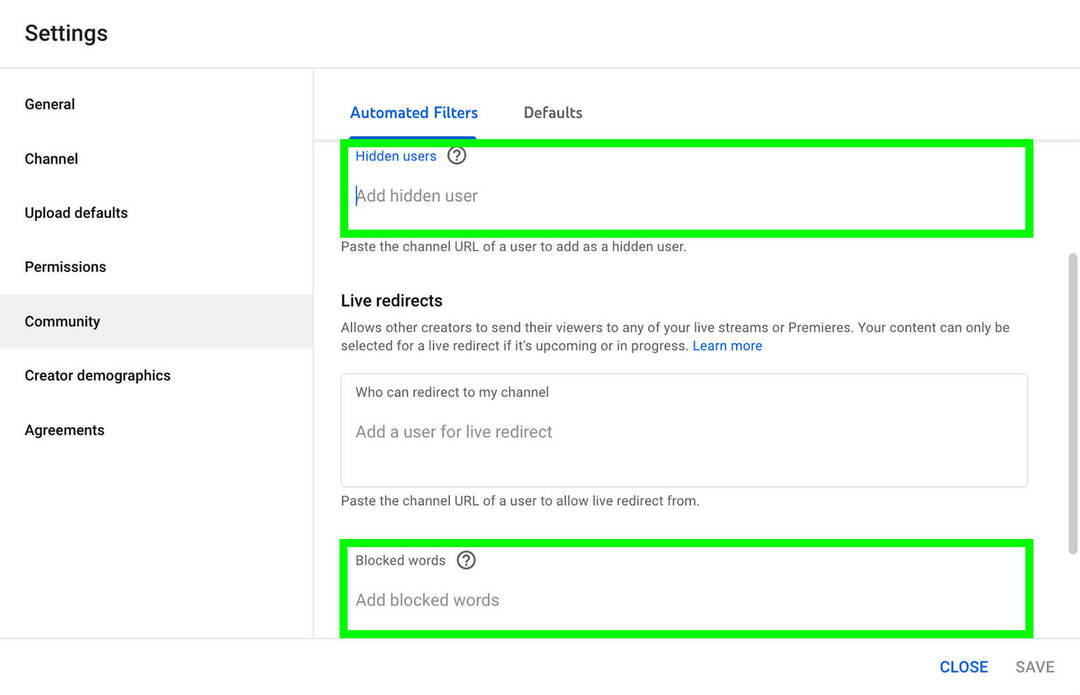
1: kaip sukurti „YouTube“ klipą iš savo „YouTube“ vaizdo įrašų turinio
Pirmiausia pažiūrėkime, kaip sukurti klipus iš savo kanalo turinio naudojant darbalaukio naršyklę. Pradėkite prisijungę prie „YouTube“ paskyros, tada suraskite vaizdo įrašą, kurį norite iškirpti. Norėdami naršyti arba ieškoti kanalo turinio, galite naudoti „YouTube“ sąsają arba „YouTube Studio“ informacijos suvestinę.
Spustelėkite, kad atidarytumėte vaizdo įrašą, kurį norite iškirpti. Jei jis tinkamas, po vaizdo įrašu pamatysite mygtuką Clip su žirklių piktograma. Galite spustelėti mygtuką bet kuriuo vaizdo įrašo metu. Nereikia laukti ar šokinėti į priekį, kol ekrane pasirodys norima nukirpti akimirka.
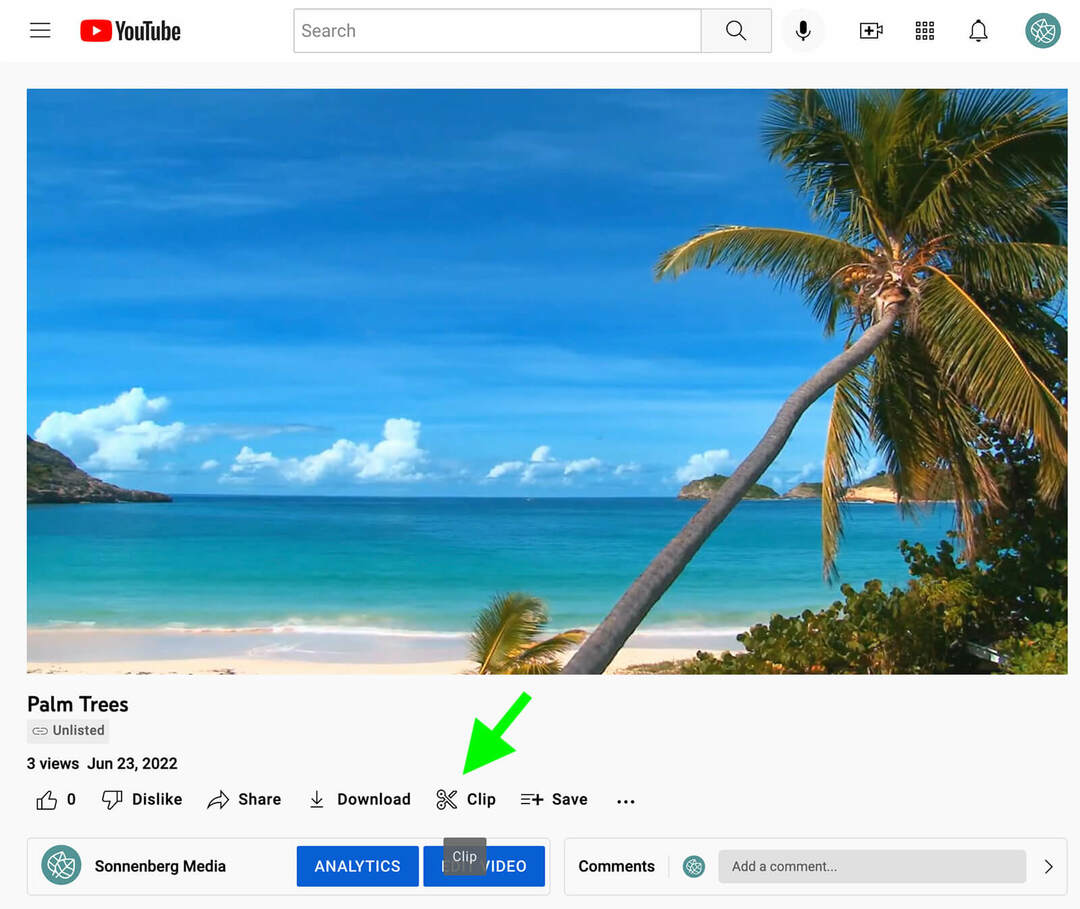
Kai spustelėsite mygtuką Clip, jūsų ekrane automatiškai pasirodys „YouTube“ klipo sąsaja. Suteikite klipui trumpą pavadinimą arba parašykite trumpą aprašymą, kad paaiškintumėte, ką norite pabrėžti. „YouTube“ suteikia iki 140 simbolių, su kuriais galite dirbti.
Tada slankikliu sureguliuokite klipą. Galite naudoti slankiklį, kad sureguliuotumėte pradžios ir pabaigos taškus arba perkeltumėte jį, kad iškirptumėte visiškai kitą vaizdo įrašo dalį. Arba galite įvesti klipo pradžios arba pabaigos laiko žymą. Jūsų klipas gali trukti iki 60 sekundžių.
Jūsų vadovas į verslo ateitį

Web3 renesansas atveria naujas galimybes verslininkams, kūrėjams ir rinkodaros specialistams, kurie pasiruošę priimti pokyčius. Bet kuo galima pasitikėti?
Pristatome Kripto verslo konferenciją; aukščiausios kokybės renginys visiems, norintiems sužinoti, kaip pritaikyti Web3 savo verslui.
Prisijunkite prie mūsų saulėtame San Diege, Kalifornijoje, į pirmąją kriptovaliutų konferenciją, skirtą verslo pionieriams, o ne finansų ir technologijų specialistams. Iš pasitvirtinusių novatorių gausite įgyvendinamų verslo kūrimo idėjų – be jokio techninio žargono.
REIKALAUTI SAVO SĖDYNĘ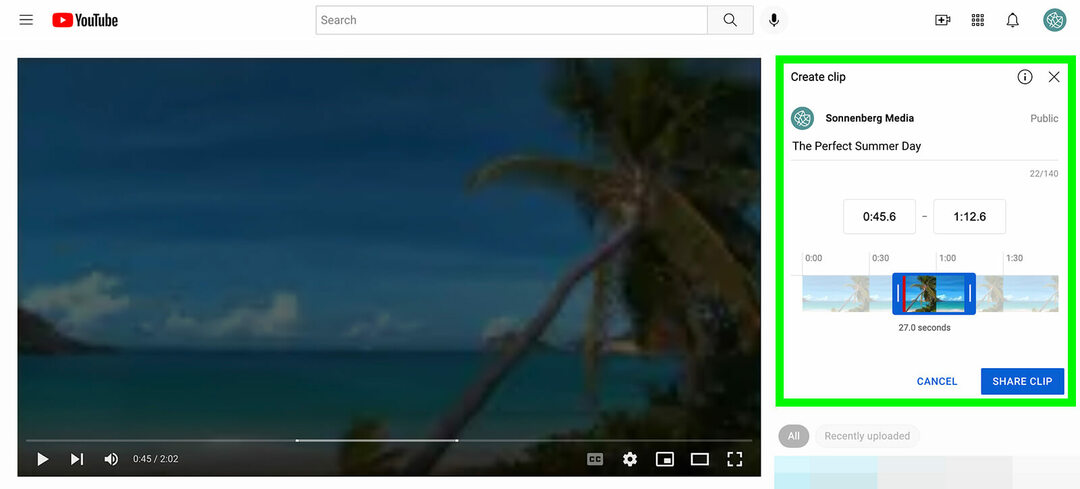
Kai naudojate redagavimo įrankius, „YouTube“ lange ciklas rodomas pasirinktas klipas. Galite žiūrėti (ir žiūrėti iš naujo), kad įsitikintumėte, jog klipe yra būtent tas turinys, kurį norite bendrinti. Kai būsite patenkinti klipu, spustelėkite mygtuką Clip.
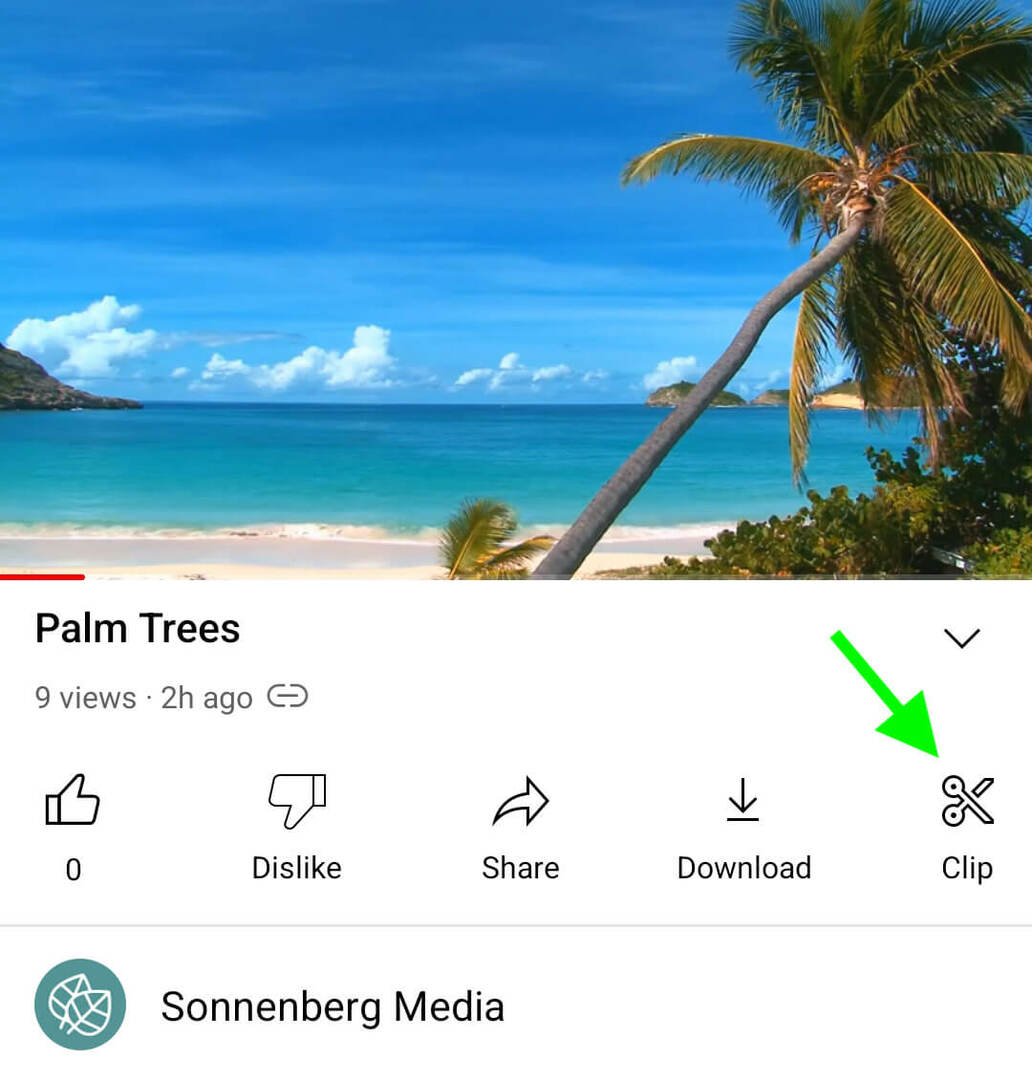
Galite naudoti panašią darbo eigą kurdami klipus iš „YouTube“ programos. Atidarykite vieną iš savo kanalo vaizdo įrašų ir meniu juostoje bakstelėkite mygtuką Clip. Suteikite klipui pavadinimą, o tada naudokite slankiklį, kad klipas laikas būtų tobulas. Bakstelėkite mygtuką Bendrinti klipą, kad baigtumėte kurti klipą.
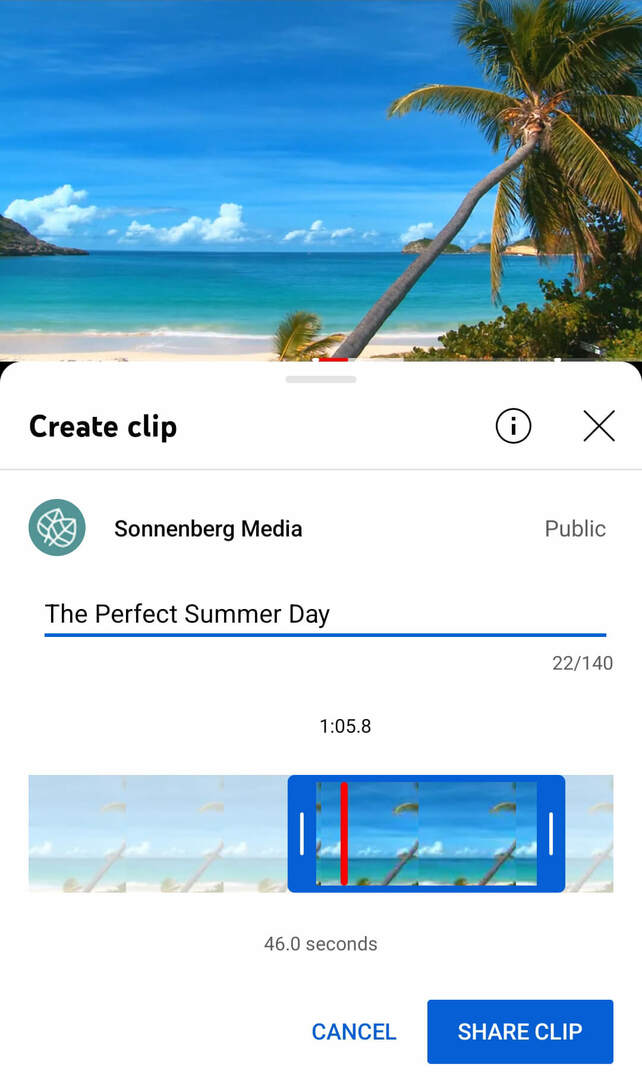
Nesvarbu, ar kurdami klipą naudojate darbalaukio naršyklę ar „YouTube“ programą mobiliesiems, pamatysite iššokantįjį langą su bendrinimo parinktimis. Toliau apžvelgsime klipų bendrinimo procesą.
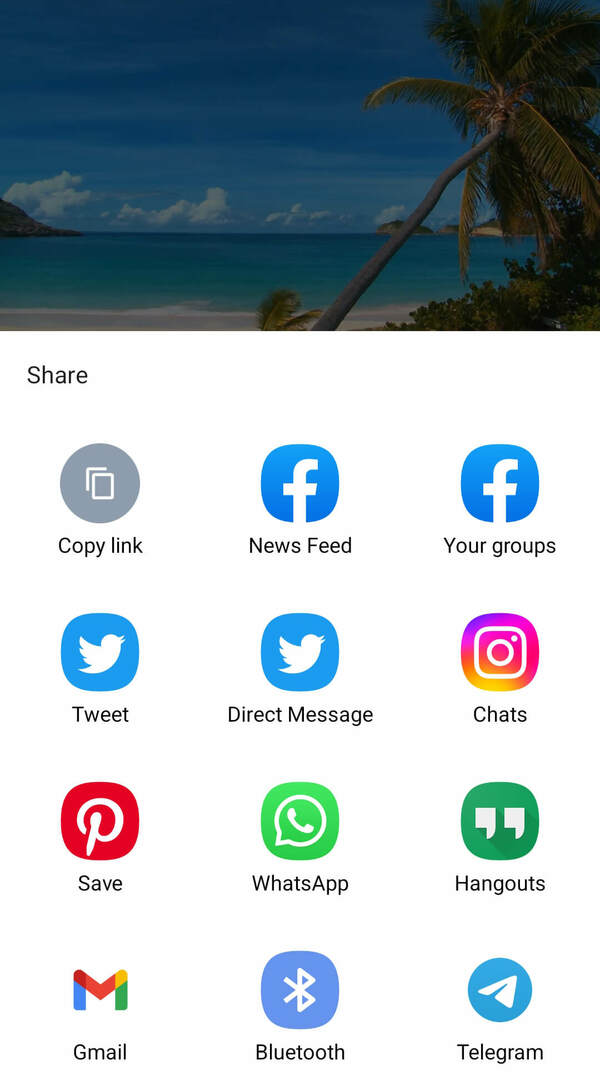
2: Kaip sukurti „YouTube“ klipą iš kitų „YouTube“ vaizdo įrašų turinio
Klipų kūrimas iš savo įmonės „YouTube“ turinio yra puikus būdas bendrinti vaizdo įrašus už kanalo ribų. Tačiau taip pat galite kurti klipus iš kitų kanalų turinio, jei vaizdo įrašus galima iškirpti.
Norėdami iškirpti kitų kanalų turinį, pakartokite tą pačią darbo eigą aukščiau. Radę vaizdo įrašą, kurį norite bendrinti, spustelėkite mygtuką Clip, kad pradėtumėte.
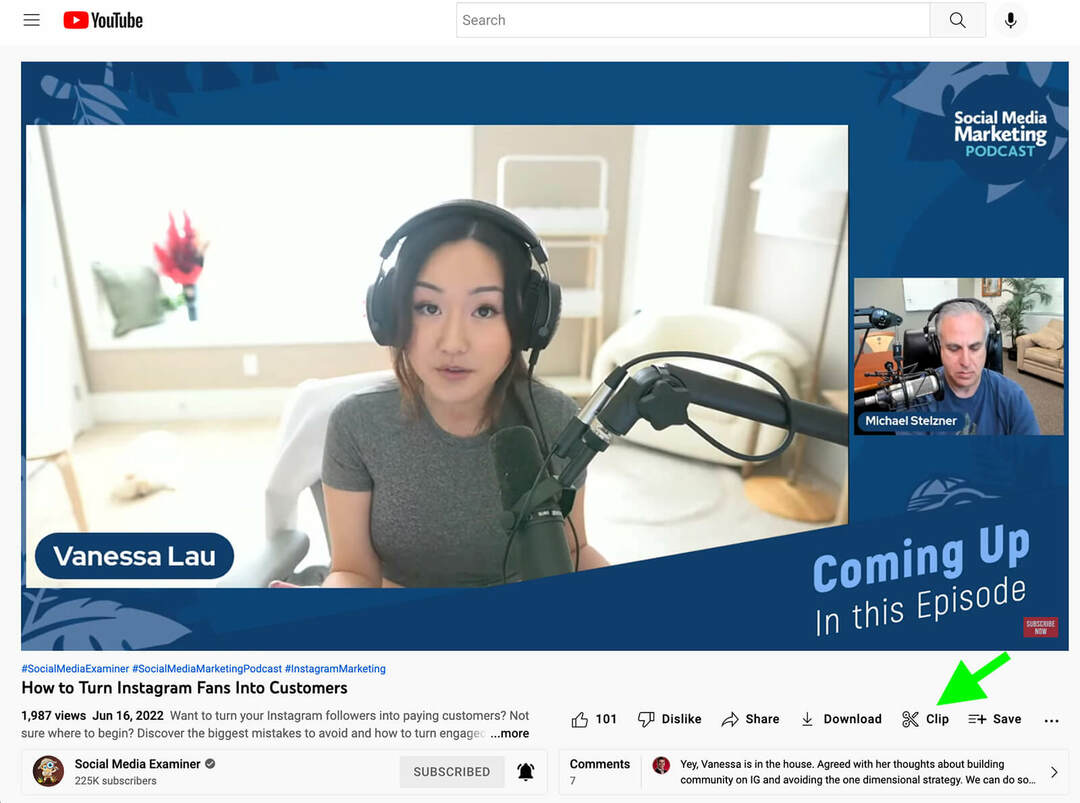
Pavadinkite klipą ir sureguliuokite laiką, kad galėtumėte bendrinti tikslią norimą skiltį.
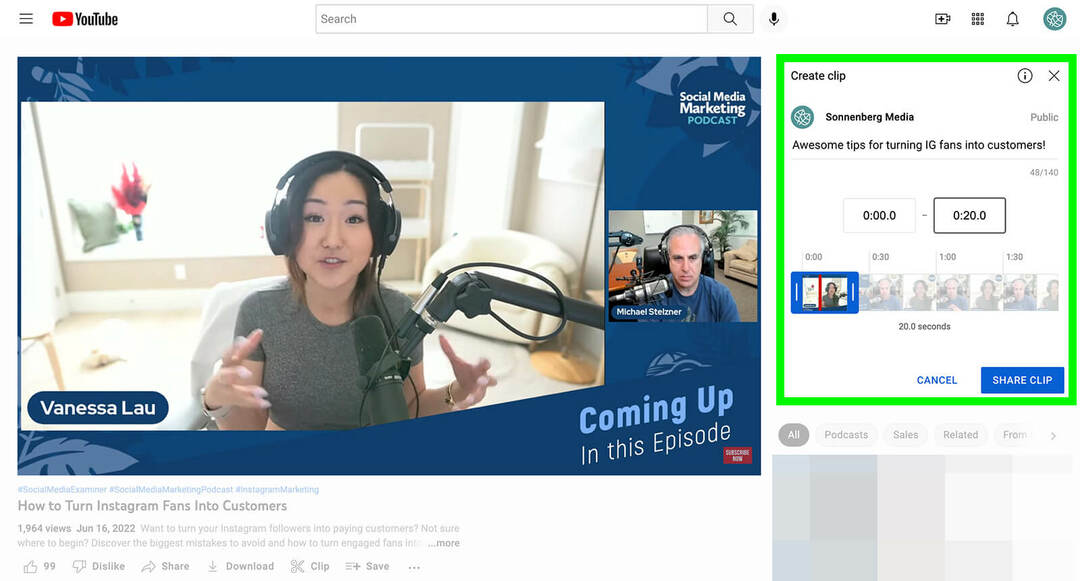
Naudodami „YouTube“ programą galite bakstelėti mygtuką „Klipa“ po bet kuriuo vaizdo įrašu ar tiesiogine transliacija, kurią norite bendrinti. Pavadinkite klipą, sureguliuokite laiką ir bakstelėkite mygtuką Bendrinti klipą, kai būsite pasirengę bendrinti su savo auditorija.
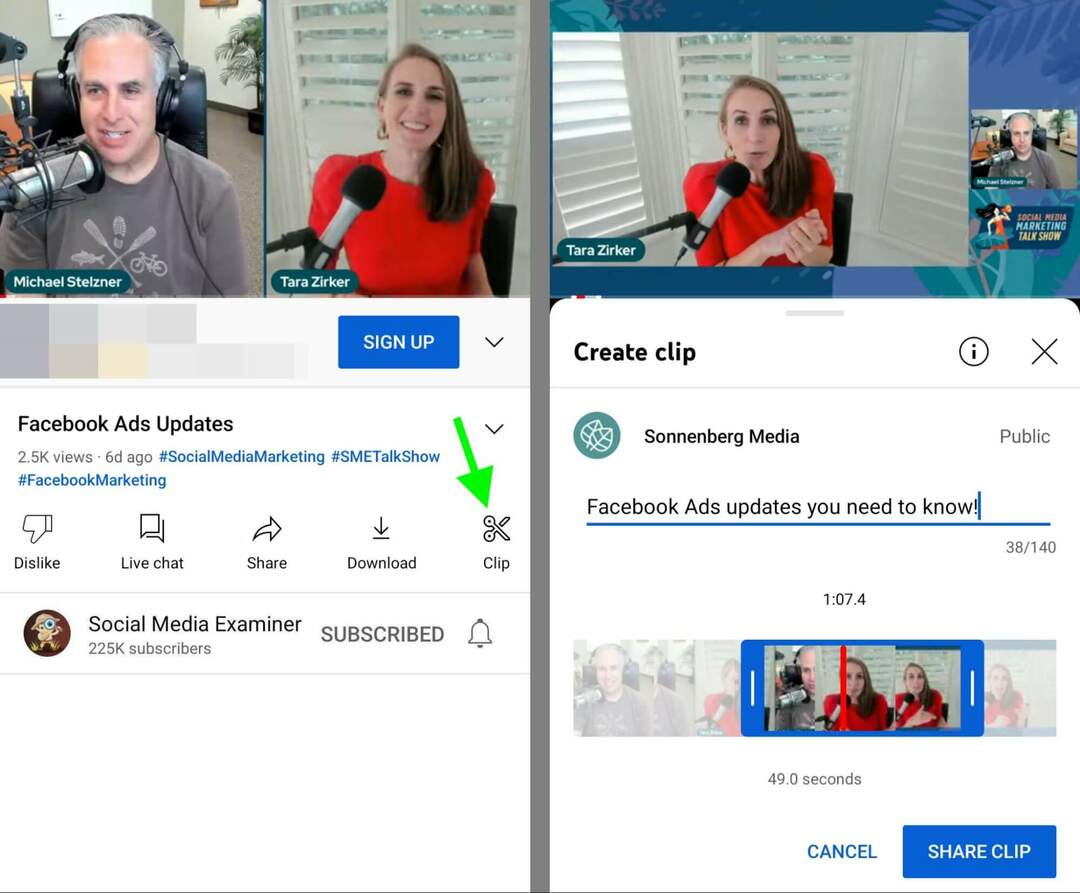
3: kaip bendrinti „YouTube“ klipus „YouTube“.
Kai kuriate klipą, ekrane automatiškai pasirodys laukelis Bendrinti. Po socialinių tinklų piktogramomis matysite tiesioginę nuorodą į savo klipą. Nukopijuokite nuorodą ir įklijuokite ją ten, kur norite bendrinti.
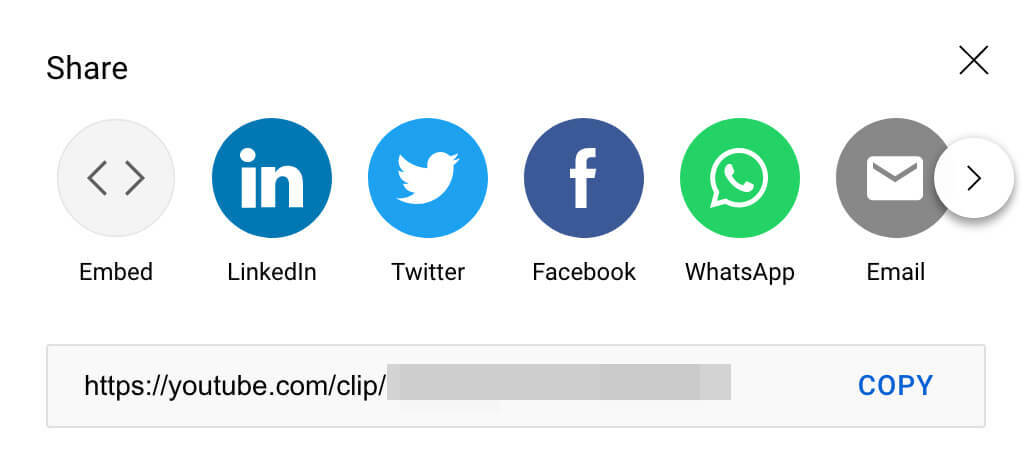
Pavyzdžiui, „YouTube“ komentaruose galite bendrinti nuorodas į klipus, jei norite nukreipti žiūrinčiuosius į konkretų vaizdo įrašo segmentą. Taip pat galite bendrinti klipų nuorodas „YouTube“ bendruomenės įrašuose, kad pajuodintumėte visą vaizdo įrašą.
Paleiskite socialinius projektus greičiau ir lengviau
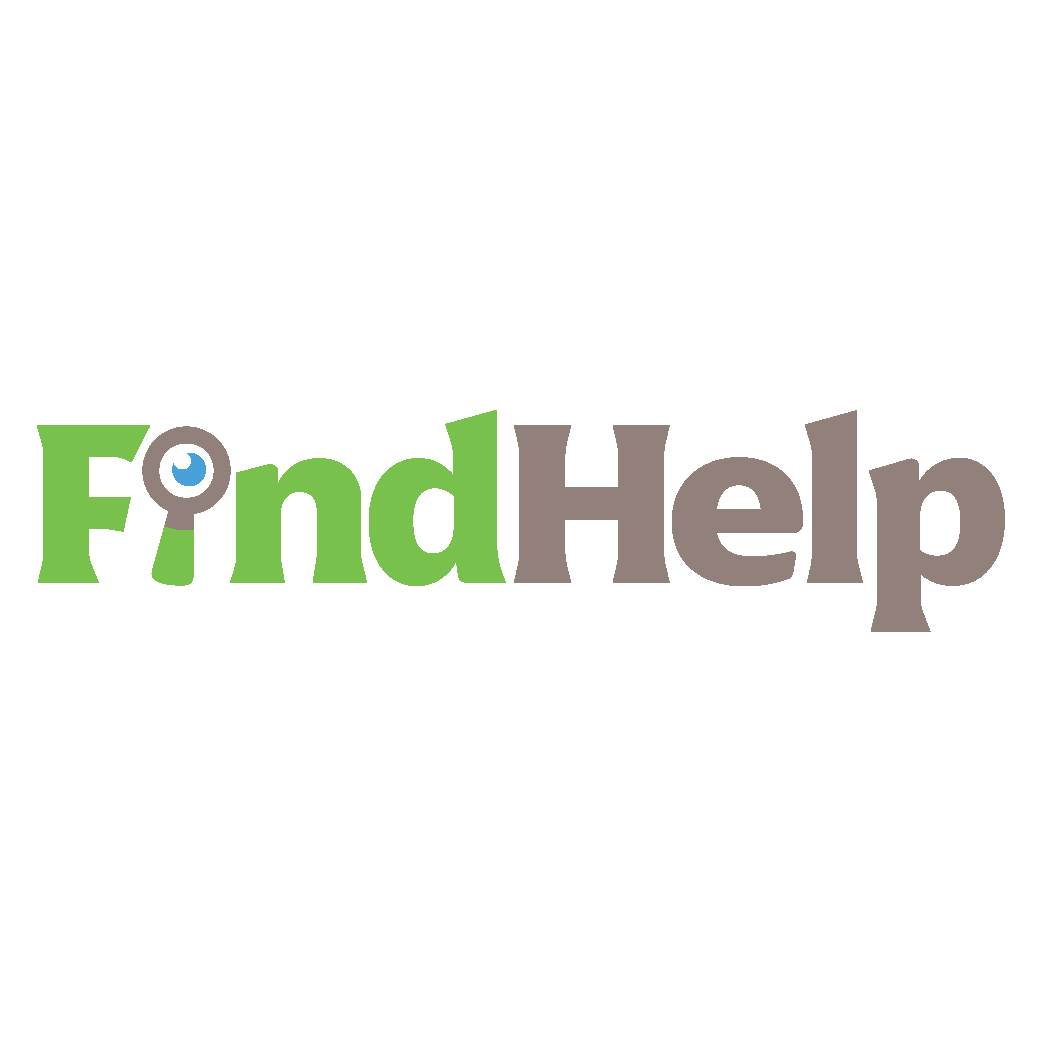
Ieškote turinio kūrėjo, kampanijos vadovo ar stratego savo socialiniams kanalams ar specialiam projektui?
Vos keliais paspaudimais raskite tinkamą ekspertą net pačiam sudėtingiausiam projektui ar kampanijai naudodami naująją „FindHelp“ prekyvietę. Turėsite daugiau laiko susitelkti į kitas verslo sritis, neprarandant savo buvimo visuomenėje. Šiandien naršykite aukštos kvalifikacijos „Facebook“ ir „Instagram“ ekspertus.
RASK PAGALBĄ ŠIANDIENKiekvienas, spustelėjęs šias nuorodas, pateks tiesiai į klipų puslapį, panašų į toliau pateiktą paveikslėlį. Puslapyje klipas rodomas cikle, o vartotojai gali spustelėti mygtuką Žiūrėti visą vaizdo įrašą viršutiniame dešiniajame kampe, kad pamatytų visą turinį. Žiūrovai taip pat gali spustelėti nuorodą Bendrinti klipą ir platinti jį savo auditorijoms.
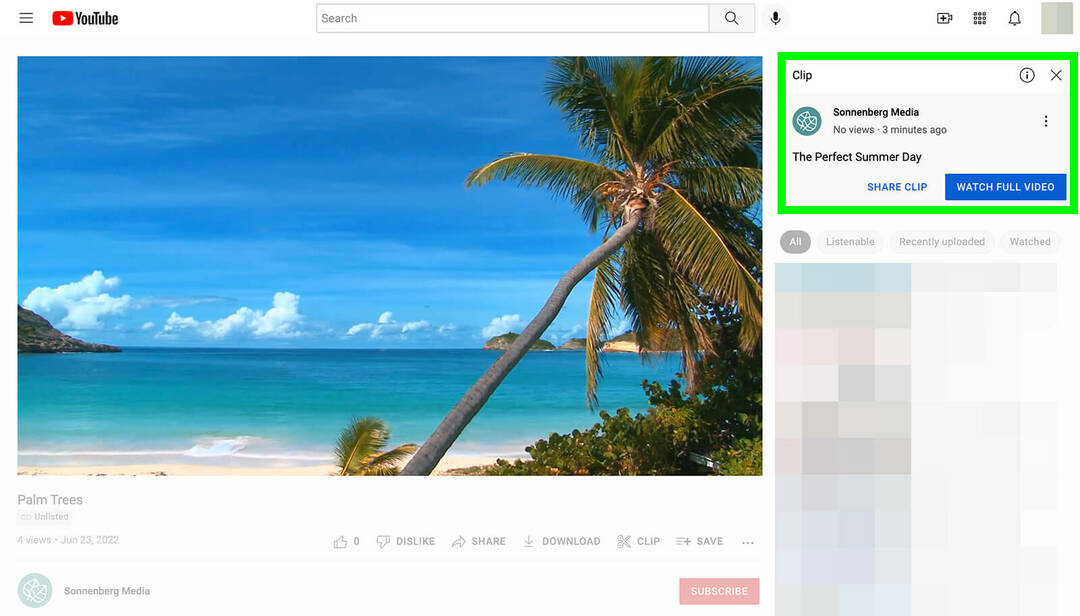
4: Kaip bendrinti „YouTube“ klipus kitose socialinės žiniasklaidos platformose
Viena didžiausių „YouTube“ klipų privalumų yra ta, kad galite lengvai jais bendrinti ne vaizdo įrašų platformoje. Pažiūrėkime, kaip bendrinti klipus pagrindiniuose socialinės žiniasklaidos kanaluose.
Kaip bendrinti „YouTube“ klipą „Instagram“.
„YouTube“ turinio bendrinimas su „Instagram“ įrašais yra sudėtingas be trečiųjų šalių programų ir nepatogių darbo eigos. Užuot kurę savo klipo ritinį ar vaizdo įrašo įrašą, kurkite istoriją arba bendrinkite naudodami DM.
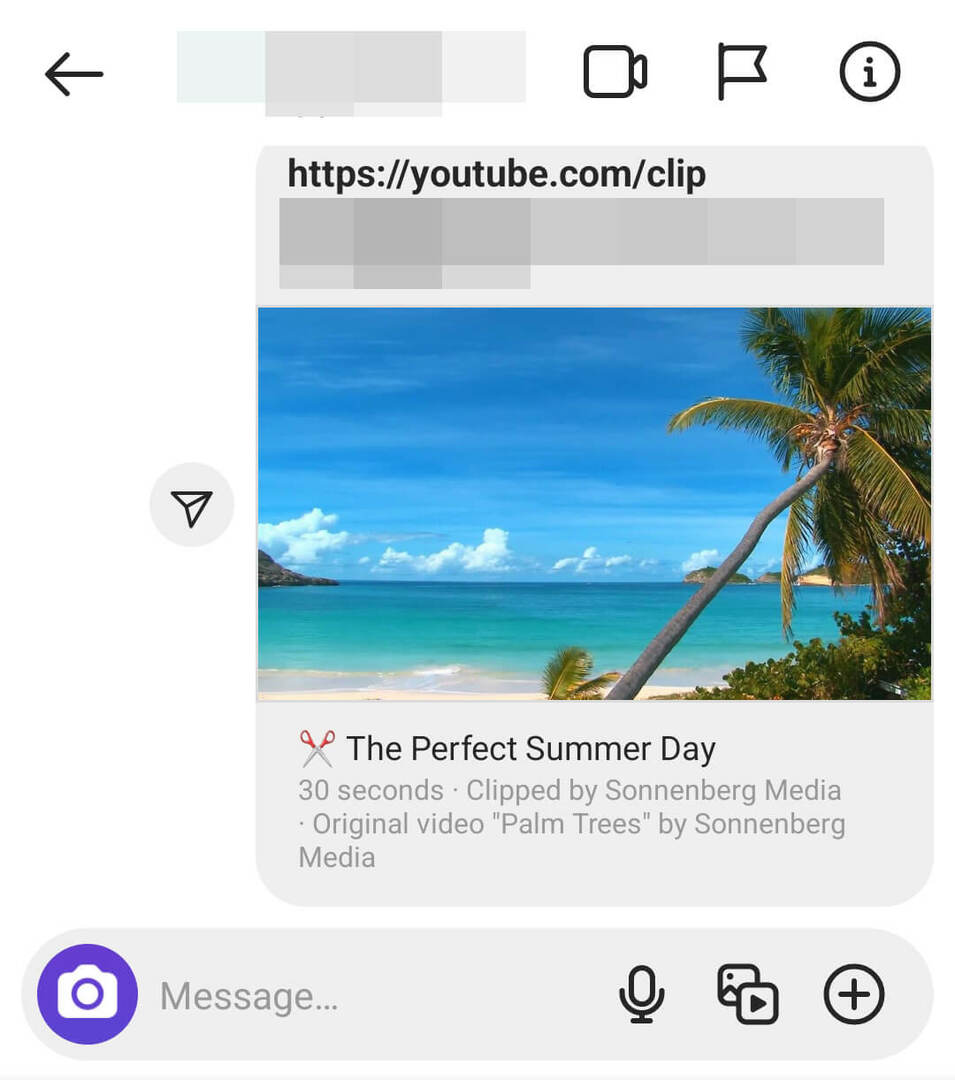
„YouTube“ programoje mobiliesiems bakstelėkite, kad bendrintumėte klipą, ir parinkčių sąraše pasirinkite „Instagram“. „Instagram“ programa bus automatiškai atidaryta ir pasiūlys žmones ar įmones, su kuriais neseniai susirašinėjote. Bakstelėkite, kad išsiųstumėte siūlomam kontaktui, arba naudokite paieškos juostą, kad rastumėte kitą Instagram profilį.
Jei norite bendrinti „Instagram“ naudodami darbalaukio naršyklę, lengviausia reklamuoti klipų nuorodas per „Istorijas“. „Meta Business Suite“ sukurkite naują istoriją ir įkelkite ekrano kopiją arba vaizdo įrašo miniatiūrą. Tada pridėkite nuorodos lipduką su tiesiogine nuoroda į savo „YouTube“ klipą. Įtraukite raginimą veikti, raginantį žiūrinčiuosius paliesti, kad pamatytų jūsų klipą.
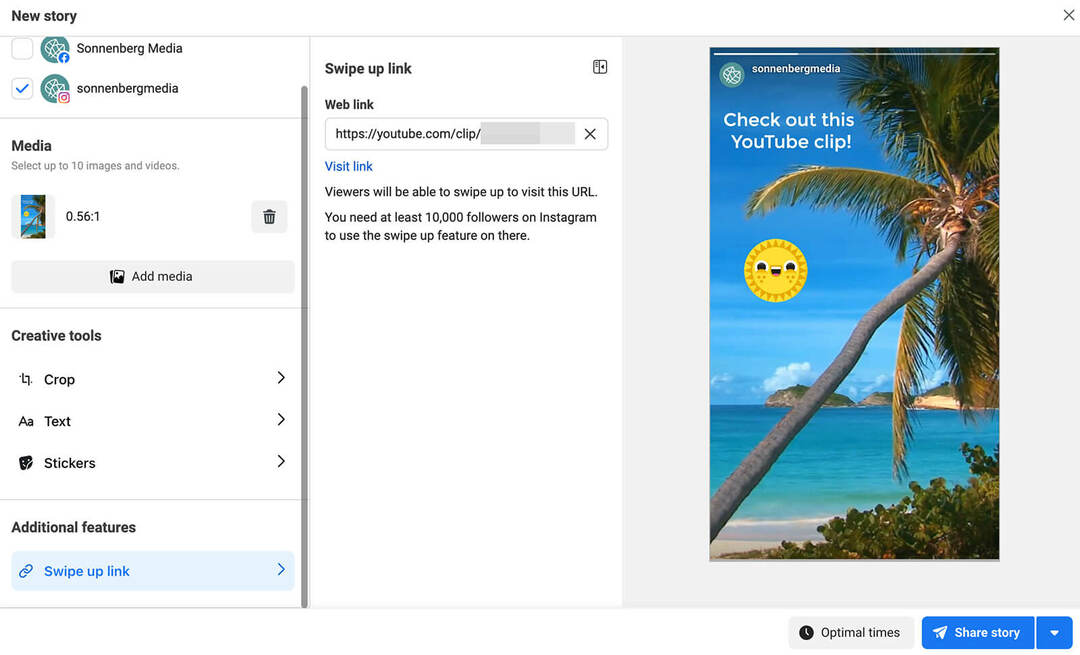
Kaip bendrinti „YouTube“ klipą „Twitter“.
Norėdami bendrinti „YouTube“ klipą „Twitter“ darbalaukio naršyklėje, spustelėkite „Twitter“ piktogramą klipo laukelyje Bendrinti. „Twitter“ akimirksniu atsidarys naujame skirtuke ir bus automatiškai sugeneruotas naujas tviteris. Numatytoji antraštė apima originalaus vaizdo įrašo pavadinimą, nuorodą į klipą ir @YouTube paminėjimą.
Atminkite, kad „YouTube“ automatiškai sukuria naują „Twitter“ pranešimą šiuo metu atidarytai „Twitter“ paskyrai. Jei norite tviteryje rašyti iš kitos „Twitter“ paskyros, uždarykite dialogo langą ir perjunkite į tinkamą paskyrą. Tada grįžkite į „YouTube“ skirtuką ir dar kartą bendrinkite „Twitter“.
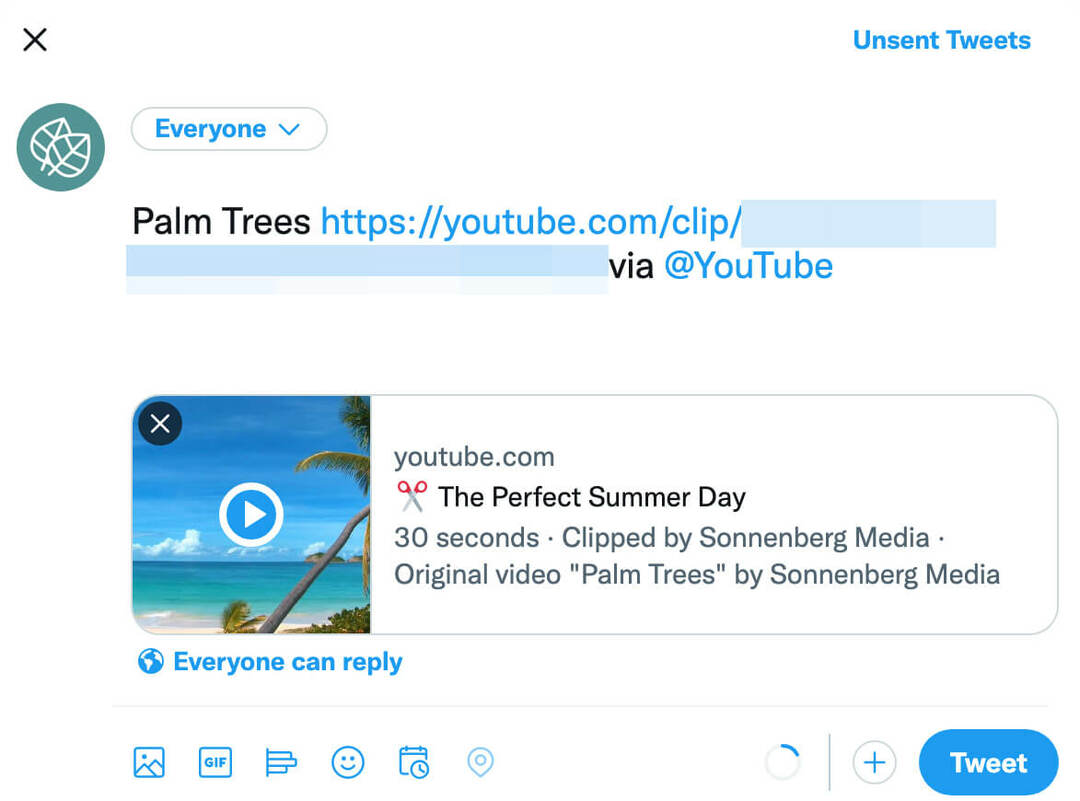
Arba galite nukopijuoti tiesioginę nuorodą į „YouTube“ klipą ir įklijuoti ją į naują „tweet“. „Twitter“ automatiškai paverčia nuorodą į spustelėjamą kortelę, kurioje rodoma vaizdo įrašo miniatiūra ir išsami klipo informacija.
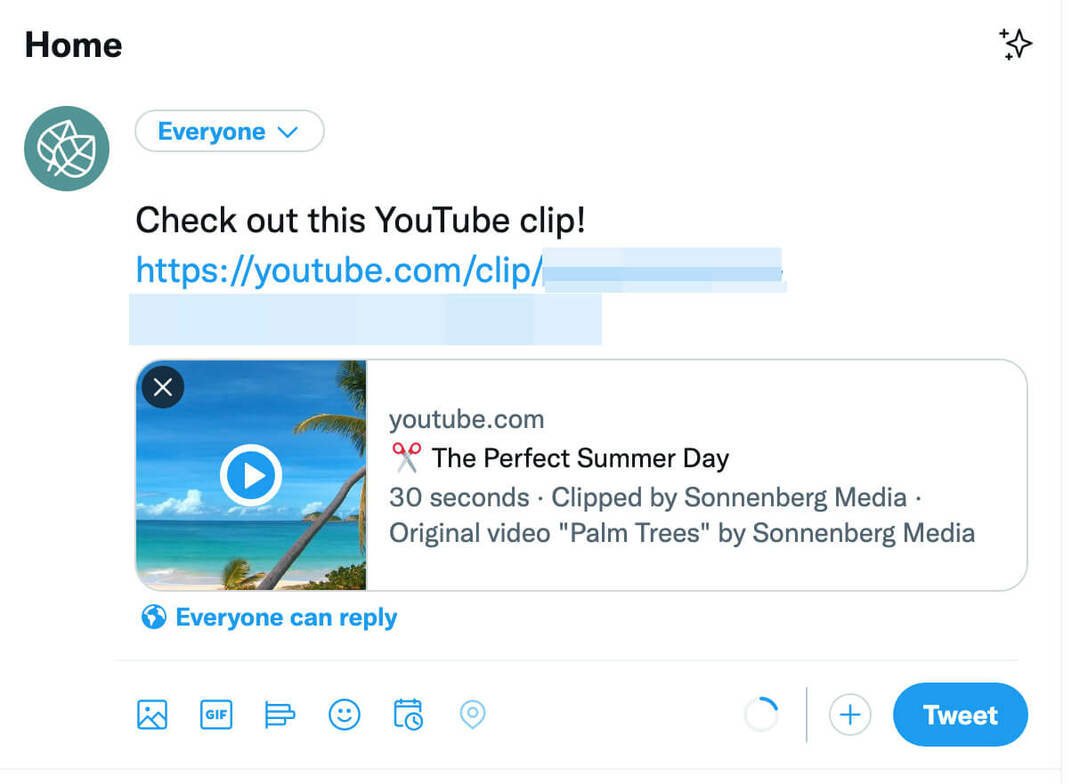
„Twitter“ programa mobiliesiems taip pat suteikia galimybę bendrinti „YouTube“ klipus per DM. Iš parinkčių sąrašo pasirinkite „Twitter“ tiesioginiai pranešimai ir pasirinkite gavėją. Tada įveskite pranešimą ir pasidalykite savo klipu.
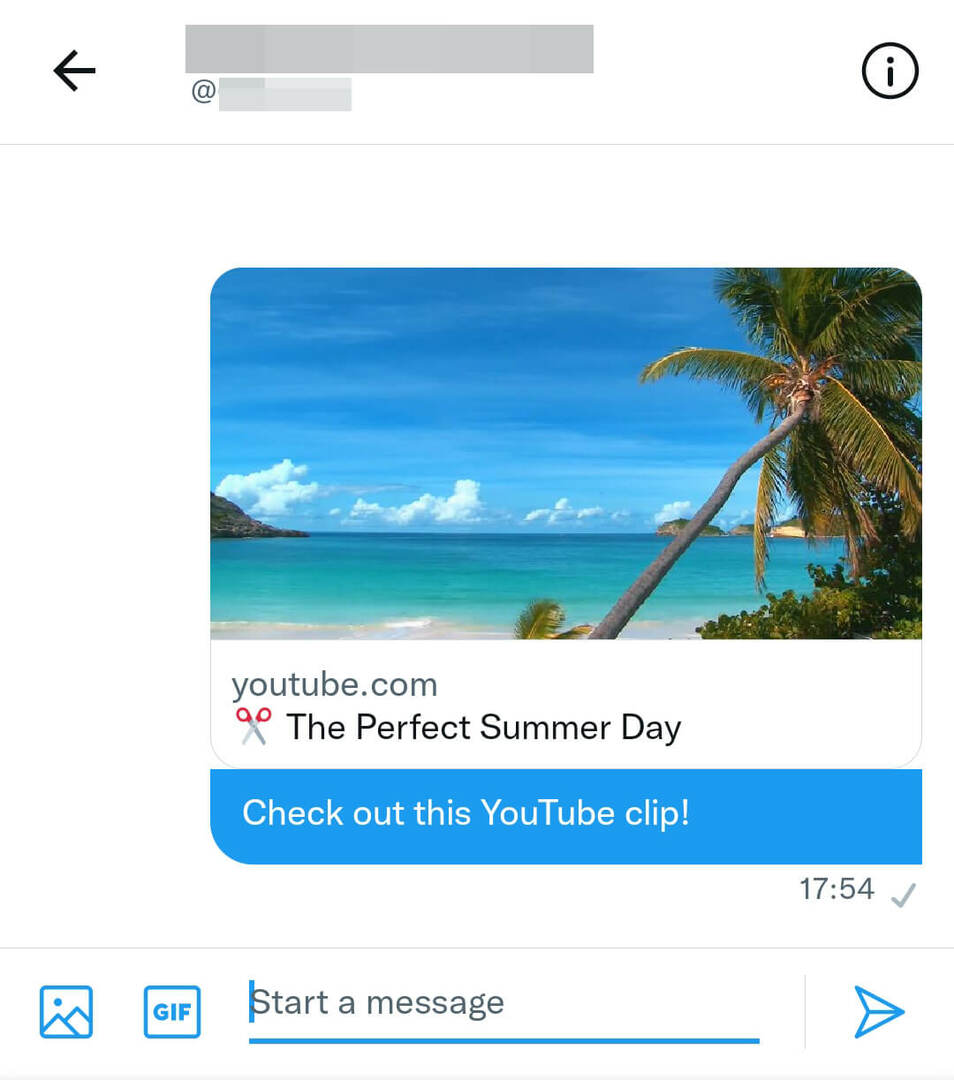
Kaip bendrinti „YouTube“ klipą „Facebook“.
Panašiai kaip „Twitter“, „Facebook“ palaiko nuorodų bendrinimą iš „YouTube“. Tai reiškia, kad galite nukopijuoti klipo nuorodą darbalaukio naršyklėje ir įklijuoti ją į naują įrašą savo „Facebook“ puslapyje.
Norėdami išsaugoti žingsnį, galite tiesiog spustelėti „Facebook“ piktogramą „YouTube“ klipo bendrinimo laukelyje. „Facebook“ bendrinimo dialogo langas bus automatiškai atidarytas naujame skirtuke. Tačiau atminkite, kad „Facebook“ dialogo langas pagal numatytuosius nustatymus bendrina turinį jūsų asmeniniame profilyje.
Norėdami perjungti į „Facebook“ puslapį ar grupę, naudokite viršutiniame kairiajame kampe esantį išskleidžiamąjį meniu. Pasirinkite Bendrinti savo valdomame puslapyje ir pasirodžiusiame papildomame išskleidžiamajame meniu pasirinkite tinkamą puslapį. Tada parašykite antraštę ir spustelėkite mygtuką Paskelbti Facebook. Atminkite, kad naudojant šią darbo eigą neįmanoma suplanuoti „YouTube“ klipų bendrinimo.
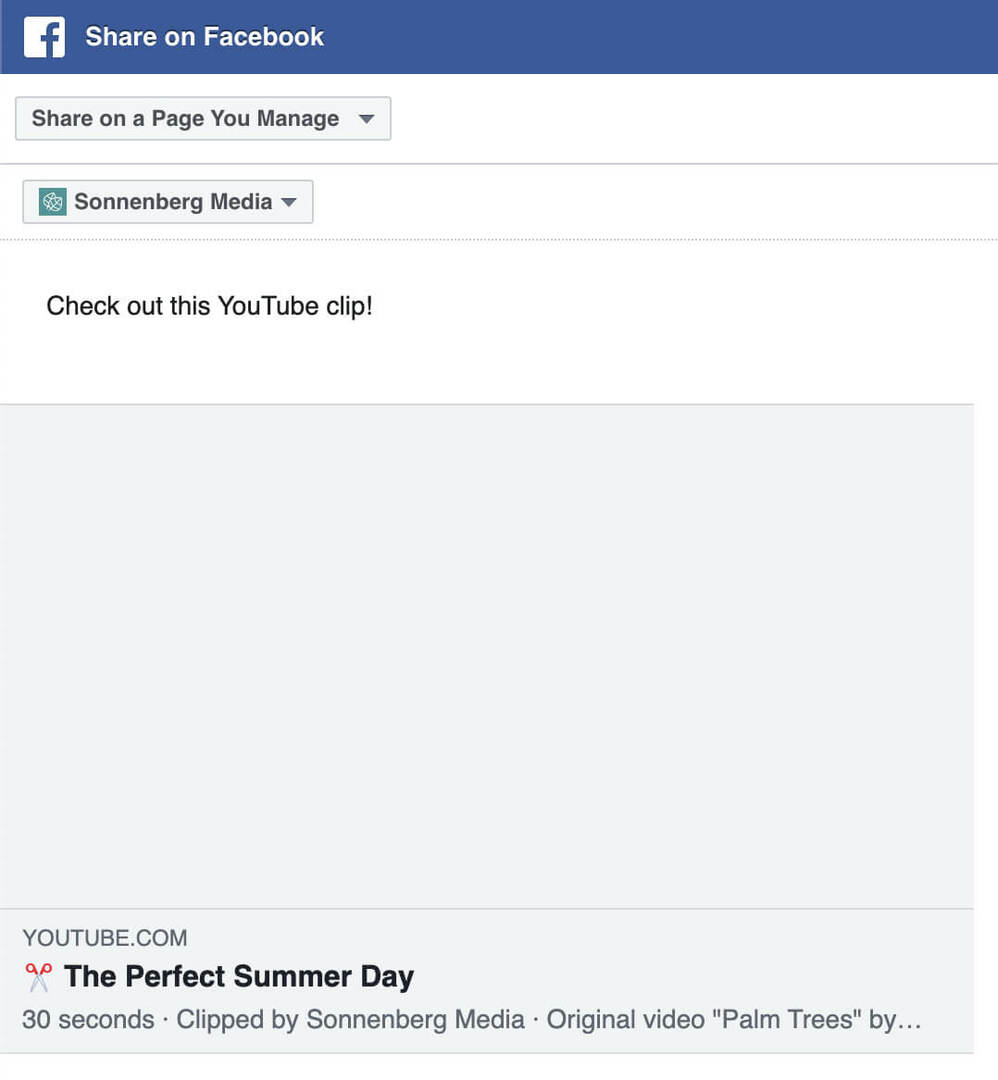
„YouTube“ programoje mobiliesiems galite paliesti „Facebook“ grupės, kad bendrintumėte klipą tiesiogiai su grupe. Norėdami bendrinti „Facebook“ puslapyje, parinkčių sąraše pasirinkite „Business Suite“. Pasirinkite puslapį, parašykite antraštę ir nedelsdami paskelbkite klipą savo puslapyje.
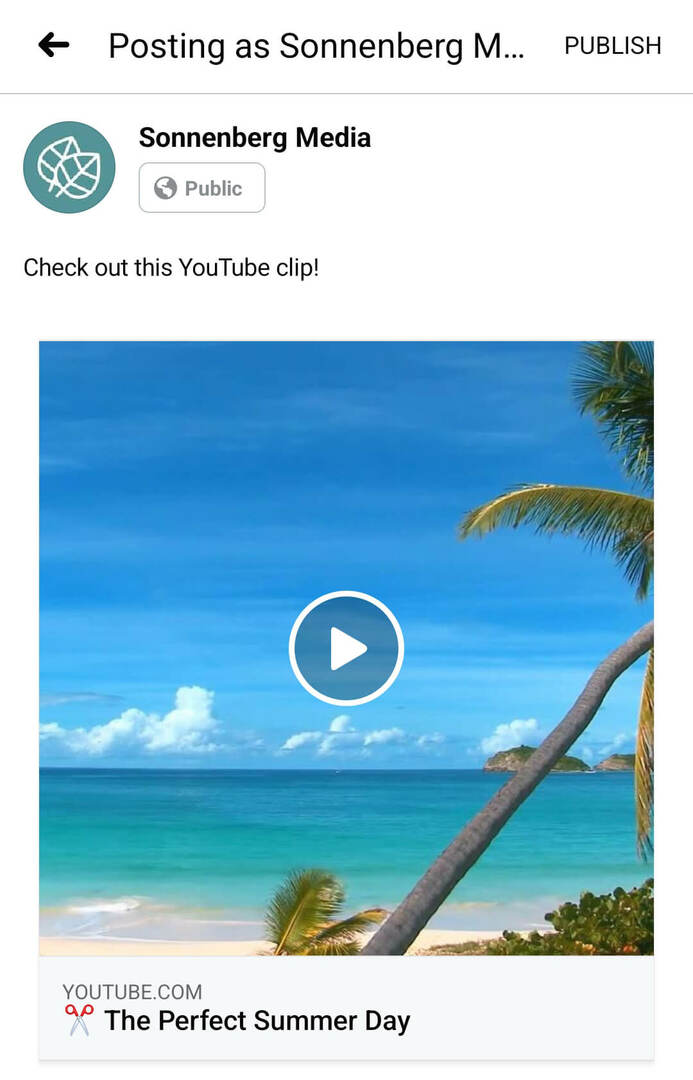
Kaip bendrinti „YouTube“ klipą „LinkedIn“.
Jei norite bendrinti „YouTube“ klipą tiesiogiai „LinkedIn“ iš naršyklės, „YouTube“ bendrinimo laukelyje spustelėkite „LinkedIn“ piktogramą. Kai pasirodys „LinkedIn“ bendrinimo dialogo langas, pasirinkite, ar norite bendrinti nuorodą į įrašą ar žinutėje.
Jei norite išsiųsti DM, parašykite trumpą žinutę ir naudokite paieškos juostą, kad surastumėte gavėjus. Galite bendrinti jį su vienu ar keliais ryšiais vienu metu.
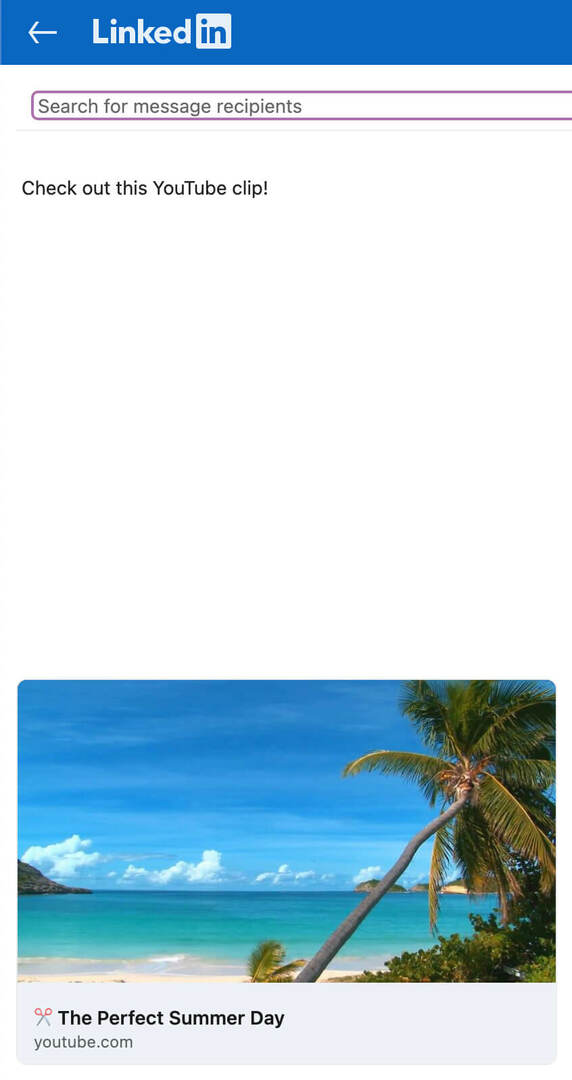
Taip pat galite bendrinti „YouTube“ klipus tiesiai į savo „LinkedIn“ profilį. Pasirinkite Bendrinti įraše, parašykite antraštę ir spustelėkite mygtuką Paskelbti. Atminkite, kad negalite naudoti šios darbo eigos bendrindami įmonės puslapį. Jei spustelėsite išskleidžiamąjį meniu, pamatysite klaidos pranešimą, nurodantį pašalinti priedą prieš perjungiant paskyras.
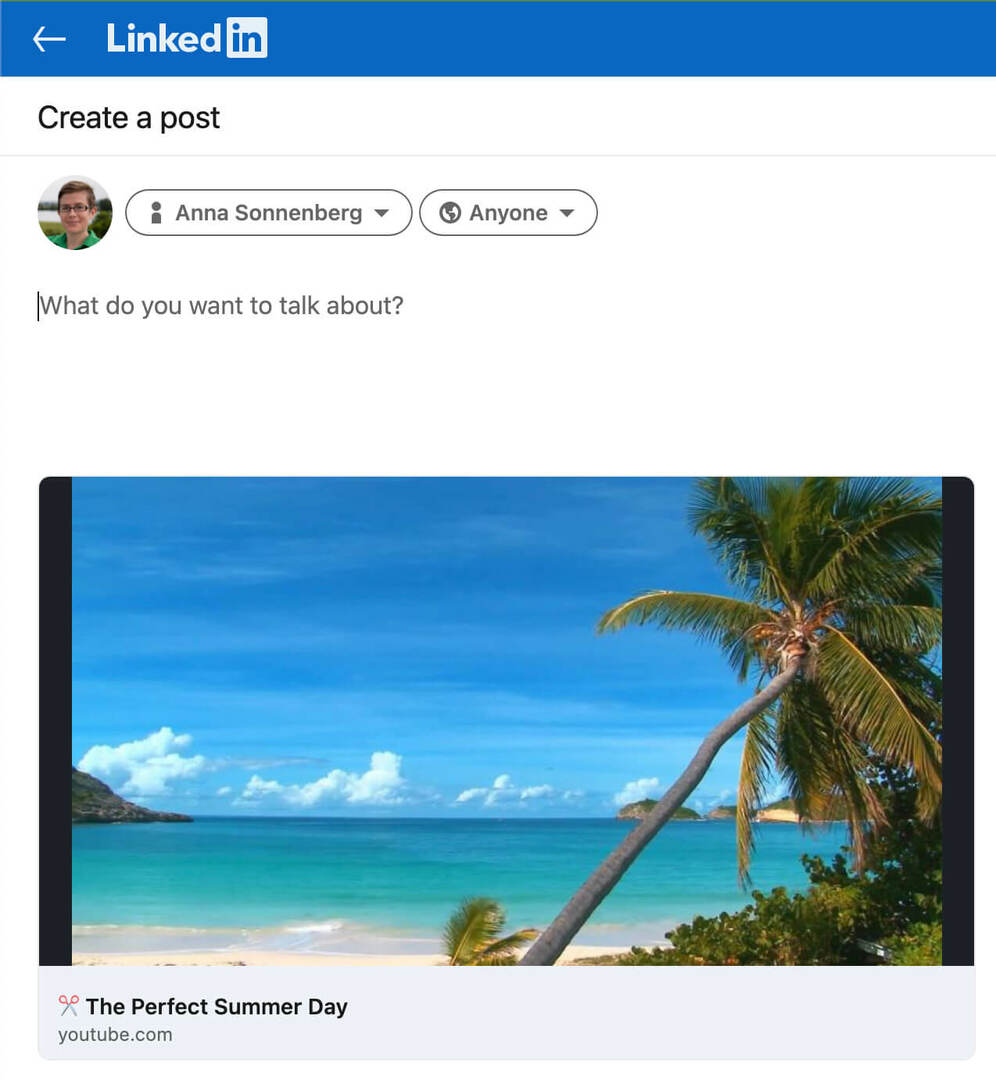
„YouTube“ programa mobiliesiems nepalengvina bendrinimo „LinkedIn“ įmonės puslapiuose. Tiesą sakant, vienintelės „YouTube“ programos mobiliesiems parinktys yra bendrinimas su „LinkedIn“ profiliu arba asmenine žinute.
Laimei, „LinkedIn“ palaiko nuorodų bendrinimą. Galite lengvai nukopijuoti tiesioginę nuorodą į savo „YouTube“ klipą ir įklijuoti ją į naują „LinkedIn“ įrašą. Naudodami šią darbo eigą galite bendrinti savo asmeniniame profilyje arba įmonės puslapyje. Taip pat galite įklijuoti klipo nuorodą į LinkedIn straipsnį arba informacinį biuletenį iš savo profilio arba įmonės puslapio.
3 „YouTube“ klipų naudojimo rinkodaros atvejai
Įdomu, kaip pradėti strategiškai dalytis „YouTube“ klipais? Pažvelkime į keletą idėjų, kaip įtraukti klipus į rinkodarą.
Naudokite „YouTube“ klipą ilgesniems vaizdo įrašams paerzinti
Ar norite sulaukti daugiau peržiūrų ilgesniam vaizdo turiniui? Ne visada lengva priversti klientus žiūrėti ilgos formos vaizdo įrašus, ypač jei vertės pasiūlymas nėra aiškus. Užuot skyrę laiko atskirų vaizdo anonsų kūrimui, galite sukurti „YouTube“ klipus per kelias sekundes. Tada žiūrovai gali lengvai spustelėti ir peržiūrėti visą vaizdo įrašą.
Be bendrinimo vaizdo klipais socialinėje žiniasklaidoje ir rinkodaros el. paštu, taip pat galite įterpti juos į savo svetainę. (Atkreipkite dėmesį, kad ši parinktis galima tik darbalaukio naršyklėje.) Kai pasirodys laukelis Bendrinti, spustelėkite parinktį Įterpti, kad nukopijuotumėte kodą. Tada įdėkite jį į puslapį arba paskelbkite savo svetainėje.
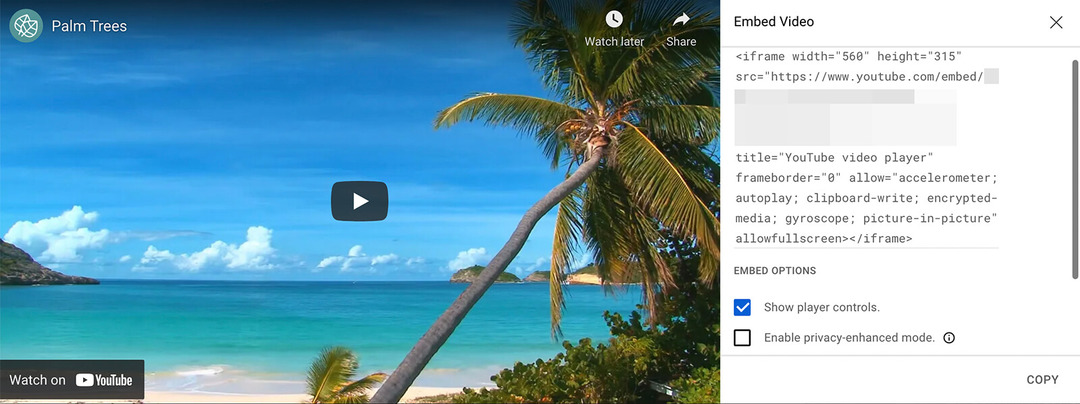
Įterptuose klipuose šalia laiko žymos yra žirklių piktograma, identifikuojanti juos kaip klipus. Žiūrovai gali paliesti nuorodą Žiūrėti visą vaizdo įrašą, kad įterpimo lange pamatytų visą vaizdo įrašą, nespustelėdami ir į „YouTube“.
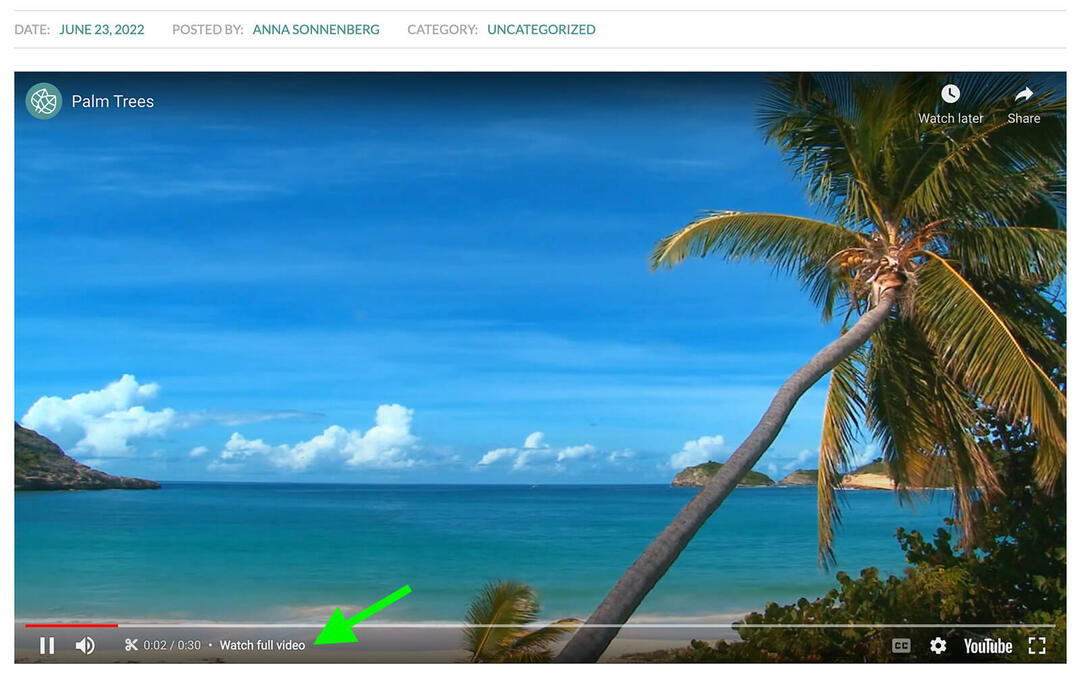
Naudokite „YouTube“ klipą, kad parodytumėte svarbiausias akimirkas
„YouTube“ klipai taip pat puikiai tinka dalytis esminėmis akimirkomis iš viso ilgio vaizdo įrašų. Pavyzdžiui, galite sukurti klipą, kuriame atskleidžiamas įprastos problemos sprendimas, arba klipą, kuriame parodyta, kaip naudoti produktą ar paslaugą. Tada galėsite jais dalytis, kad suteiktumėte klientų aptarnavimą arba pasiūlytumėte papildomos naudos savo auditorijai.
Naudokite „YouTube“ klipą, kad paryškintumėte kitų kanalų gėrybes
Ar norite pasiūlyti savo nuomonę apie kito kanalo „YouTube“ turinį? Kurdami ir bendrindami klipus iš kitų kanalų, galite užmegzti ryšius su kitais prekių ženklais, skatinti partnerystę ir pradėti įžvalgius pokalbius.
Išvada
Nesvarbu, ar naudojate juos norėdami paerzinti savo turinį, ar pridėti savo požiūrį į kitų kanalų vaizdo įrašus, „YouTube“ klipai gali būti vertingas rinkodaros rinkinio papildymas. Kai kuriate savo turinį, stebėkite savo „YouTube“ analizė norėdami rasti geriausius rezultatus generuojančių klipų tipus ir kanalo dalis.
Gaukite daugiau patarimų apie „YouTube“ rinkodarą:
- Atraskite keturių dalių sėkmingų „YouTube“ vaizdo įrašų receptą ir kai kurias įprastas klaidas, kurių reikia vengti.
- Sužinokite, kaip sėkmingai naudoti „YouTube“ skelbimus verslui.
- Sužinokite, kaip padidinti potencialius klientus ar pardavimą pasinaudojant „YouTube“ įrankiais ir funkcijomis.
Domina NFT, DAO ir Web3?
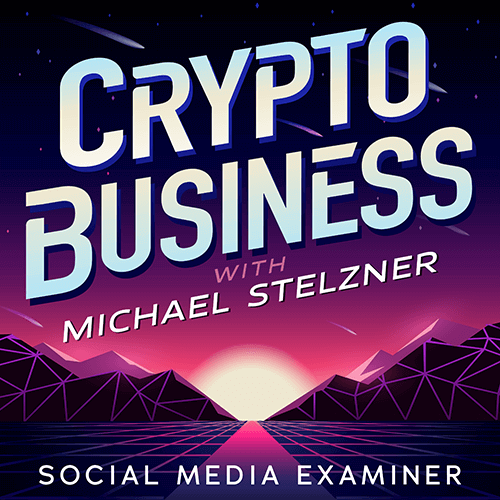
Sekite „Crypto Business“ podcast'ą, kad sužinotumėte, kaip NFT, socialiniai žetonai, DAO (ir dar daugiau) artimiausioje ateityje paveiks jūsų verslą.
Kiekvieną penktadienį vedėjas Michaelas Stelzneris apklausia pirmaujančius pramonės ekspertus apie tai, kas šiuo metu veikia Web3 ir ko tikėtis ateityje, kad galėtumėte paruošti savo verslą pamainai, net jei esate visi naujokas.
STEBITE LAIDĄ